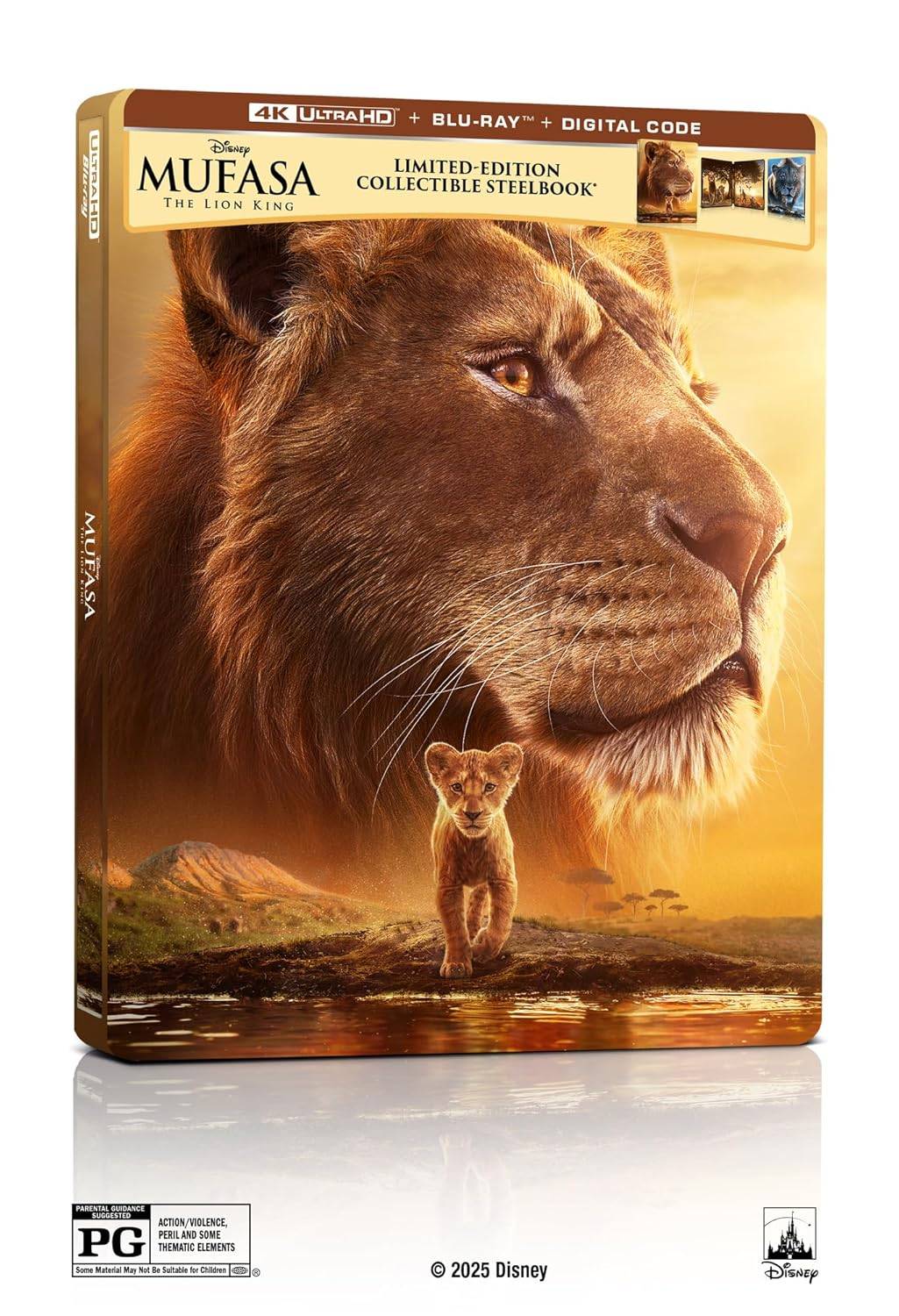Migliora il tuo Call of Duty: Black Ops 6 visivi: una guida per eliminare il grano e la sfocatura
Molti fan di Call of Duty si aspettano una grafica di alto livello, ma Black Ops 6 a volte può non essere all'altezza, influenzando il gameplay e l'immersione. Se stai vivendo granulosità e sfocatura, questa guida ti aiuterà a ottimizzare le tue impostazioni.
Perché il grano e la sfocatura?
Se le impostazioni hardware sono già ottimizzate (la massima risoluzione supportata dal monitor), il problema è probabilmente derivante dalle impostazioni di gioco. Gli aggiornamenti a volte possono ripristinare le opzioni per i valori predefiniti, causando questi problemi. Le impostazioni della chiave si trovano nel menu grafico, in particolare le schede di visualizzazione, qualità e visualizzazione.
Disabilitazione degli effetti sfocati
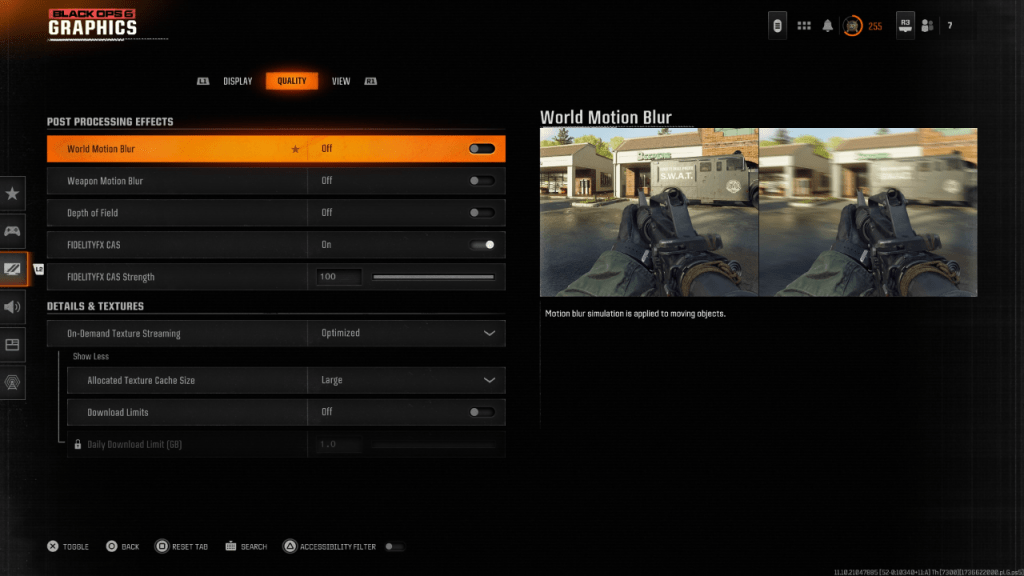
Molti giochi usano Motion Blur e Depth of Field per un'atmosfera cinematografica. Tuttavia, questi effetti introducono Blur, ostacolando l'acquisizione target in giochi frenetici come Black Ops 6 . Per disabilitarli:
- Passare alle impostazioni grafiche, quindi alla scheda di qualità.
- Individua "Effetti post elaborazione".
- Set "World Motion Blur", "Weapon Motion Blur" e "Depth of Field" a "Off".
Miglioramento della chiarezza e della nitidezza
La regolazione della gamma e della luminosità è cruciale. Nella scheda Display:
- Accedi alle impostazioni gamma/luminosità.
- Regola il cursore fino a quando il logo Call of Duty è appena visibile. Un valore di 50 funziona spesso bene, ma perfezionamento se necessario.
Successivamente, nella scheda Qualità:
- Abilita "Fidelityfx CAS" (AMD FidelityFX Contrasta Affittamento adattivo).
- Regola il cursore "Fidelityfx CAS Restending". Mentre è raccomandato 50, l'aumento di 100 può produrre risultati più nitidi.
Se i problemi persistono, "streaming di trama su richiesta" potrebbe essere il colpevole.
Ottimizzazione di trame e dettagli
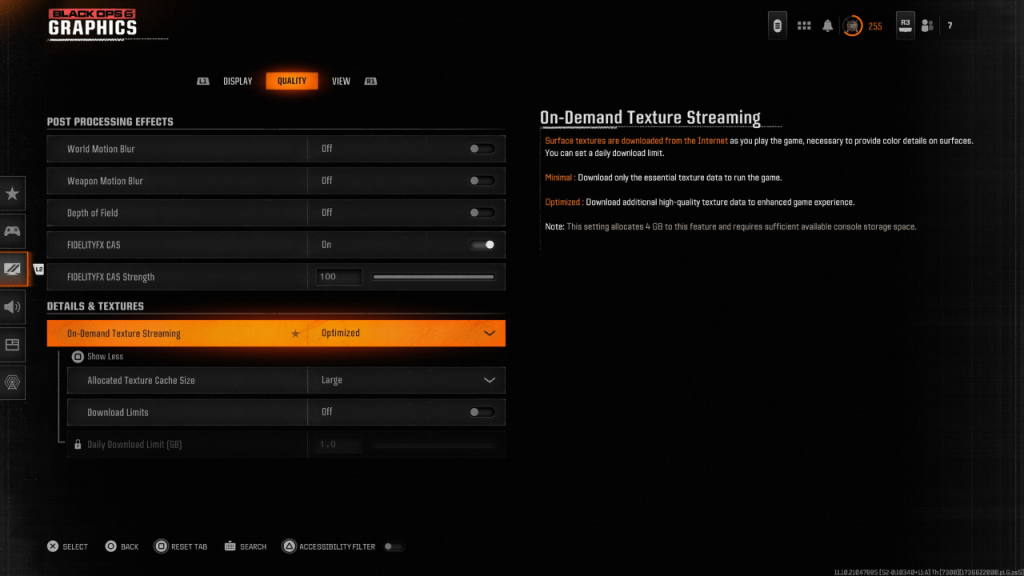
Streaming di texture su richiesta scarica le trame mentre giochi, salvando lo spazio di archiviazione ma potenzialmente riducendo la qualità dell'immagine. Per immagini ottimali:
- Vai alle impostazioni "Dettagli e trame" nella scheda Qualità.
- Impostare "Streaming di trama su richiesta" su "ottimizzato". Questo scarica trame di qualità superiore.
- Fare clic su "Mostra di più" per accedere alle opzioni aggiuntive.
- Impostare "dimensione della cache della trama allocata" su "grande" (aumenta l'utilizzo di archiviazione ma consente di caricare più trame contemporaneamente).
- Prendi in considerazione la disabilitazione di "limiti di download" se il tuo piano Internet non limita l'utilizzo dei dati. Ciò garantisce Black Ops 6 può scaricare le trame con risoluzione più alta.
Seguendo questi passaggi, è possibile migliorare significativamente la qualità visiva di Call of Duty: Black Ops 6 , eliminando il grano e la confusione per un'esperienza di gioco più piacevole.